Bagaimana cara menerapkan banyak filter ke kolom di excel?
Di Excel, jika Anda memiliki beberapa kolom dalam data dan ingin memfilter beberapa kolom, Anda bisa melakukannya dengan mudah. Saat Anda menerapkan filter ke rentang data berkelanjutan, Excel memungkinkan Anda memfilter beberapa kolom.
Dalam tutorial ini, kita akan melihat langkah mudah untuk menerapkan filter multi-kolom.
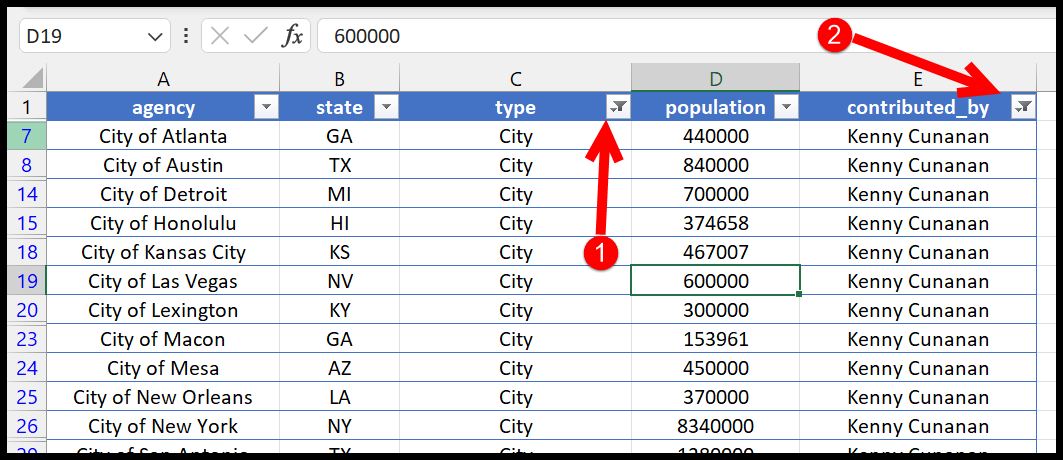
Pada data di atas, kita perlu menerapkan filter pada dua kolom “type” dan “contributed_by”.
Langkah-langkah Menerapkan Beberapa Filter di Excel
- Pertama, gunakan pintasan keyboard (Alt ⇢ D ⇢ F ⇢ F) untuk menerapkan filter , atau Anda juga dapat membuka Beranda ⇢ Sortir & Filter ⇢ Filter.
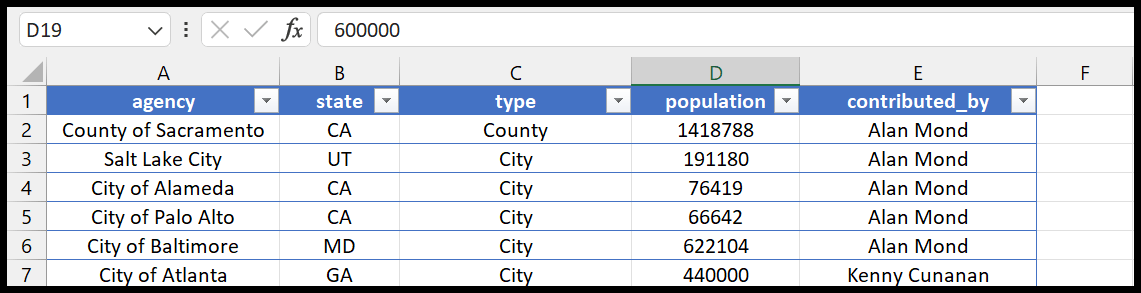
- Selanjutnya, Anda perlu mengklik menu drop-down filter untuk kolom “type” dan dari sana Anda perlu menghapus centang semua nilai selain “City”.
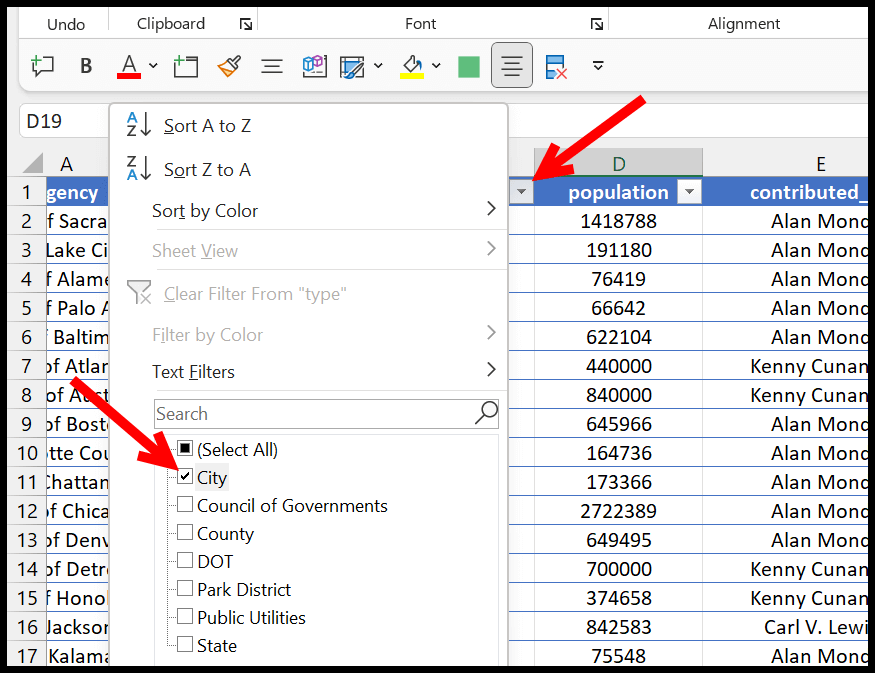
- Setelah itu, klik OK untuk menerapkan filter. Dan ketika Anda melakukannya, itu akan memfilter semua data berdasarkan kolom “Kota” dari kolom “tipe”.
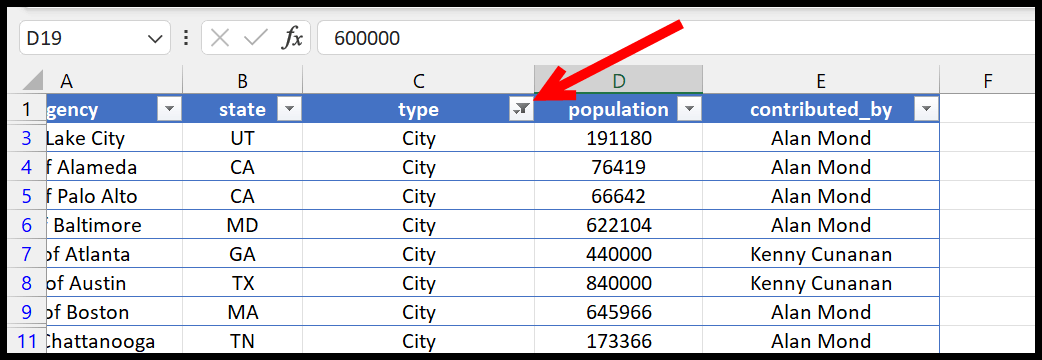
- Selanjutnya, masuk ke kolom “contributed_by” dan buka menu drop-down filter dan hapus centang semua nilai selain “Kenny Cunanan”.
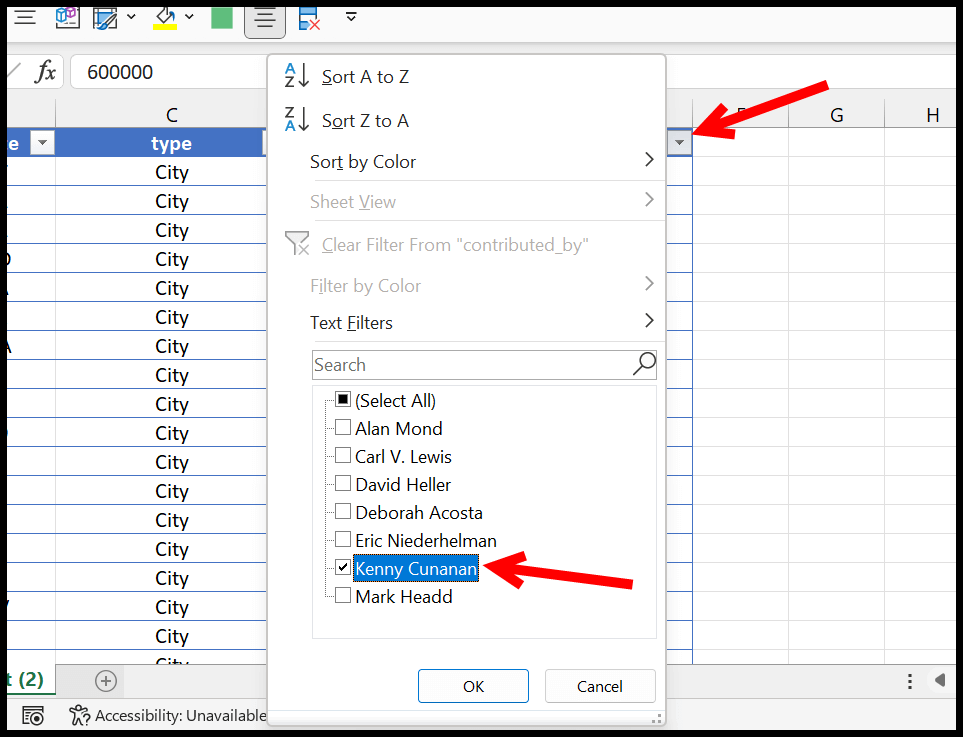
- Pada akhirnya, klik OK untuk menerapkan filter.
Setelah ini selesai, beberapa filter akan diterapkan ke data Anda. Satu di kolom “type” dan satu lagi di kolom “contributed_by”.
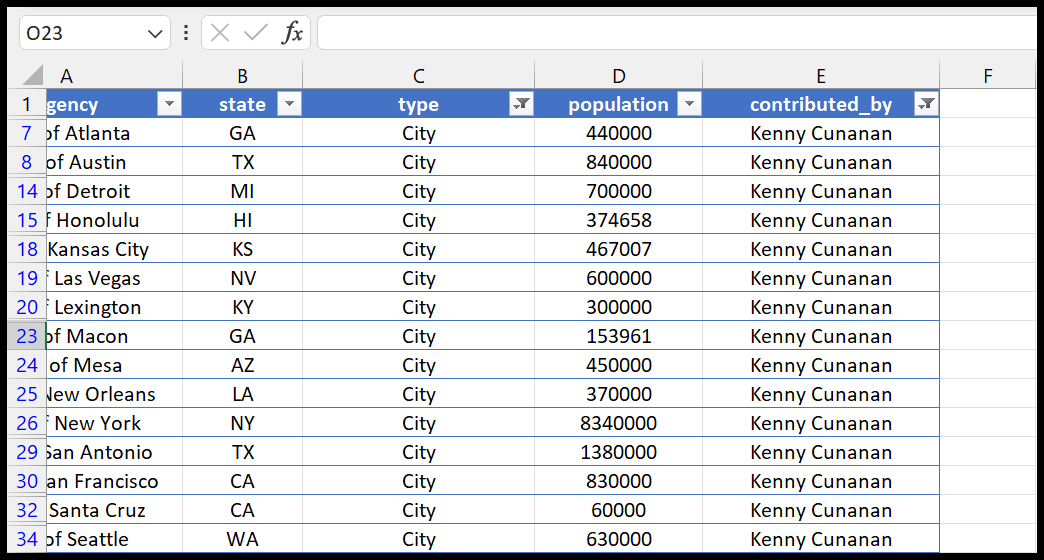
Tidak hanya dua, Anda bisa menerapkan beberapa filter ke kolom sebanyak yang Anda inginkan. Anda dapat melangkah lebih jauh dan menerapkan filter tambahan ke kolom “negara bagian”.
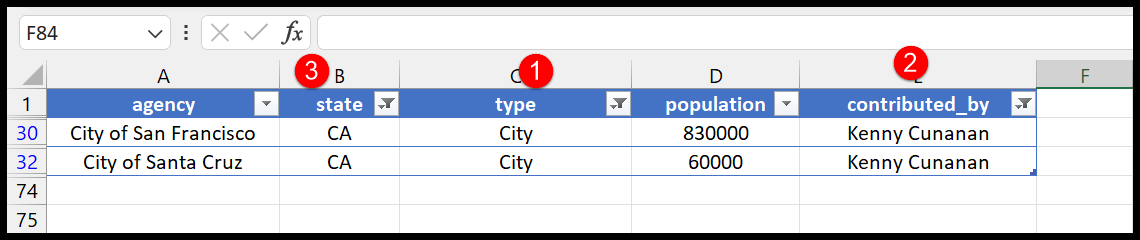
Pada contoh di atas, kita memiliki filter ketiga pada kolom “state” di mana kita telah memfilter semua nilai dengan CA.